Download
pdf hulpdocument (227 KB)
Hulpmenu voor FESEM regelpaneel
Hieronder wordt de werking van alle
functies van de virtuele FESEM verklaard. Je kunt ook een
pdf document (227 KD) of een
Word document(53 KD) met dezelfde uitleg downloaden.
Onder
Informatie over FESEM staat uitleg over de werking van de echte FESEM.
| Regelpaneel van de FESEM |
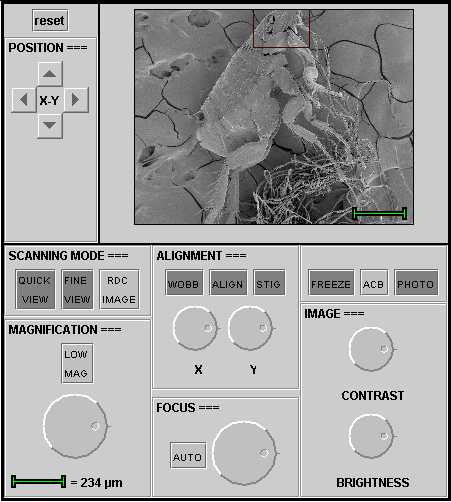 |
Het regelpaneel bevat draaiknoppen en klikbare toetsen die gebruikt kunnen worden om de instellingen van de scanning electronen microscoop te veranderen.
Licht grijze toetsen = deze functie is actief
Donker grijze toetsen = deze functie is niet actief
Fel groene kleur = in bewerking
|
Handleiding bedieningspaneel van de virtuele FESEM
VENSTER. In dit raampje wordt het object dat onder de microscoop ligt afgebeeld en worden veranderingen in instelling zichtbaar gemaakt De rode kaders geven het gebied aan waarop ingezoomd kan worden. Het groene liniaaltje is een ijkstreep voor de vergrotingsfactor (zie MAGNIFICATION).
POSITION X Y. Door op de pijltjes om X-Y te klikken verplaats je het object onder de microscoop in horizontale of vertikale richting op het scherm. Naarmate de pijltjes langer ingedrukt worden, verschuift het plaatje over een grotere afstand in de gewenste richting. De verandering wordt pas na loslaten van de knop verwerkt.Men kan op de gebieden die met een rode kader omlijnd zijn virtueel inzoomen, mits ze gecentreerd zijn.
Reset. Door op de reset knop te klikken worden alle instellingen in de beginstand teruggezet.
SCANNING MODE
QUICK VIEW is virtueel niet actief. In de echte FESEM activeert QUICK VIEW twee scanmoden: een snelle aftasting die handig is voor waarneming bij het verplaatsen van het object, en een standaard aftasting die gebruikt wordt om het resultaat van bewerkingen te beoordelen. De scansnelheid heeft rechtstreeks effect op de verversingsfrequentie en het ruisniveau in het beeld.
FINE VIEW. Zowel virtueel als in de echte FESEM activeert FINE VIEW een langzame scanmodus om een beeld van hoge kwaliteit te maken. FINE VIEW is een geschikte functie om details zichtbaar te maken terwijl men scant, maar niet om aanpassingen snel te kunnen beoordelen, omdat het beeld betrekkelijk langzaam ververst wordt. NIET TE SNEL AAN DE KNOPPEN DRAAIEN DUS!
RDC image staat voor "reduced image" (=verkleind beeld). Hiermee wordt slechts een klein gebied in het centrum van het veld afgetast. Doordat het oppervlakte van dit centraal gebied kleiner is dan het volle formaat, kan het beeld evenredig sneller ververst worden. In de echte FESEM geschiedt RDC scanning met dezelfde snelheid als de oorspronkelijke modus. Schakelen van FINE VIEW naar RDC heeft als effect dat aanpassingen sneller zichtbaar worden in het gereduceerd gebied maar nog steeds met dezelfde scherpte als het oorspronkelijk vol beeld.
MAGNIFICATION. Deze knop regelt vergrotingsfactor. Het groene liniaaltje onder de knop geeft aan hoe groot (of eigenlijk hoe klein!) de structuren in de microscoop in werkelijkheid zijn. 1 �m komt overeen met een duizendste millimeter (0,001 mm), oftewel 10 -6 m. Als men de rode kaders in het virtueel plaatje in het midden zet, kan men op die gebieden nog verder inzoomen met behulp van de Magnification knop.
LOW MAG geeft een overzichtsbeeld van het object.
ALIGNMENT: WOBB staat voor wobbler (= tuimelen), ALIGN voor alignment (= uitlijnen) en STIG voor stigmator (= stigmator). Door aan de X en Y knoppen onder ALIGNMENT te draaien kun je een simulatie zien van de vertekeningen (o.a. astigmatisme) die in het beeld ontstaan als de electronenbundel niet goed uitgelijnd is.
FOCUS is de regelknop voor de scherpstelling.
AUTO is virtueel niet actief. In de praktijk kan men met deze knop kleine afwijkingen in de scherpstelling automatisch laten corrigeren.
IMAGE CONTRAST BRIGHTNESS. Deze twee knoppen zijn voor de regeling van het contrast en de helderheid van het beeld. Door op ACB = Adjust Contrast en Brightness te klikken worden deze twee functies automatisch geoptimaliseerd.
FREEZE is virtueel niet actief. In de echte FESEM kun je met deze knop een aantal scanopnamen middelen. Het resultaat is een scherp plaatje met een duidelijk signaal en weinig ruis.
PHOTO is virtueel niet actief. In de echte FESEM schakel je met PHOTO een langzame scanmodus in waarmee punt voor punt een digitale foto van hoge kwaliteit opgebouwd wordt.







